 設計環境
設計環境
# FastERP1設計環境
根據FastERP1界面介紹,列舉每個功能詳細使用說明。在打開模組時,點選工具欄中的[設計]按鈕,將顯示窗體設計的功能列表。以下將對該按鈕中的功能進行說明。
# 1. 模組配置
點選[設計]-[模組配置],彈出模組配置窗體,可設定模組的基礎資訊、窗體數據集、控制元件型別、查詢條件等一系列的模組設計工作。此功能的使用方式請參考FastERP1模組設計,此處不再贅述。
# 2. 設計佈局
點選[設計]-[設計佈局],進入設計佈局模式,該模式下,窗體中的表格、標籤、按鈕等均可移動。
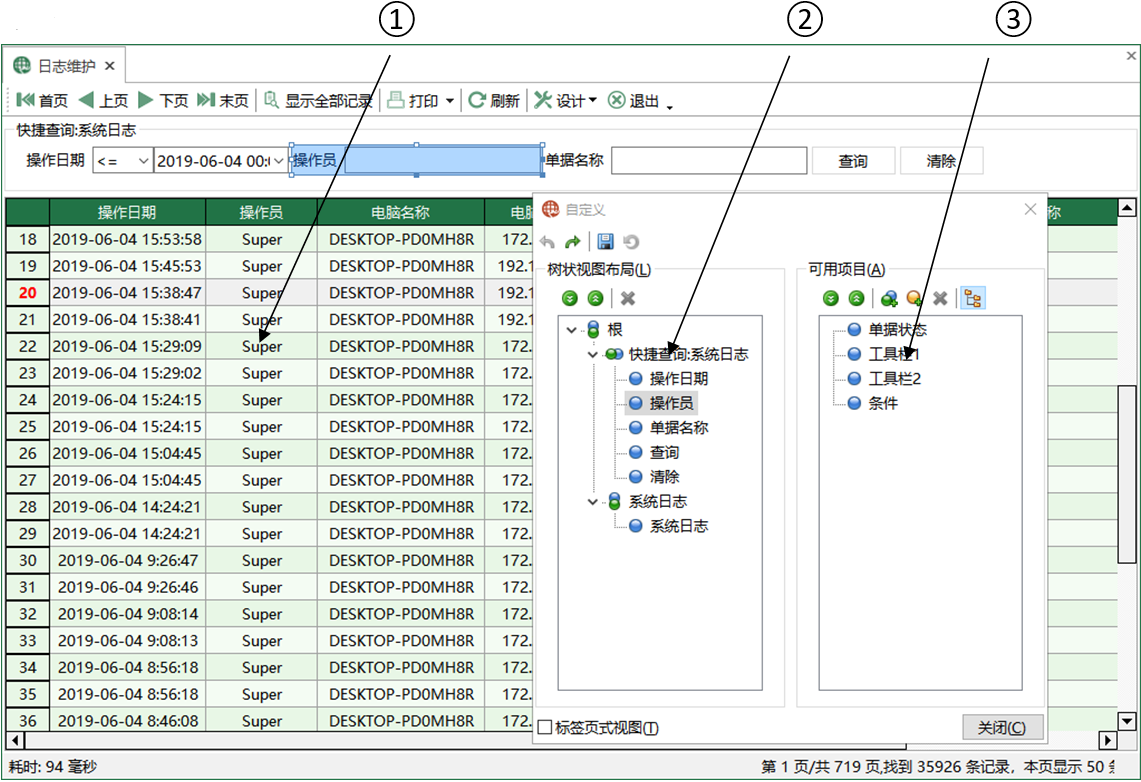
圖1中,①為佈局區域,將③內的待佈局控制元件,按住滑鼠拖動到①區域,鬆開滑鼠即完成佈局,該佈局在儲存后就是使用者所見到的界面。
②為已經佈局控制元件列表,就是已經在①內的各控制元件之間的層次結構,③待佈局控制元件列表。
佈局完成後,關閉自定義佈局對話方塊,點選[設計]-[儲存佈局]將佈局儲存至資料庫中。
# 3. 儲存佈局
儲存窗體佈局數據到資料庫中。
# 4. 刪除佈局
刪除資料庫中的窗體佈局數據。需要對該窗體進行重新佈局時可使用該功能。
# 5. 同步標籤
根據模組配置資訊同步窗體界面上的控制元件標籤名稱,使用該功能之前需要填寫補充欄位標籤資訊。
# 6. 多語言配置
配置窗體上控制元件的多語言標籤名稱,目前可實現簡體、繁體、英語三種語言配置。
超級管理員Super,可通過F12快捷鍵快速調出多語言配置界面。
點選圖1中方框處,可將配置好的內容,儲存到資料庫,窗體打開時會自動引用最新多語言配置。
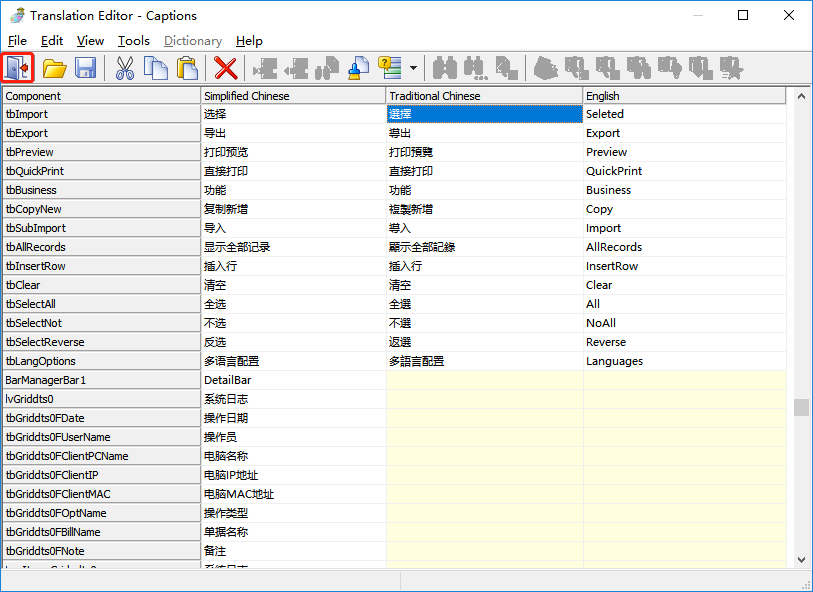
# 7. 許可權設計
設計窗體工具欄按鈕的許可權,包括擴充套件出來按鈕的許可權;也可以設計欄位許可權,可對數據集的欄位進行許可權設定。如:銷售訂單上的單價等敏感欄位,對使用者進行數據加密顯示。
[新建]、[刪除]用於許可權名稱與許可權繫結的新增和刪除。
[儲存]儲存許可權設計配置到資料庫。
[重新整理]獲取資料庫中許可權設計配置數據。
[按鈕許可權]列出窗體上工具欄上所有按鈕到列表上。
[欄位許可權]列出窗體上所有數據集,並列出所有數據集之下的所有欄位。
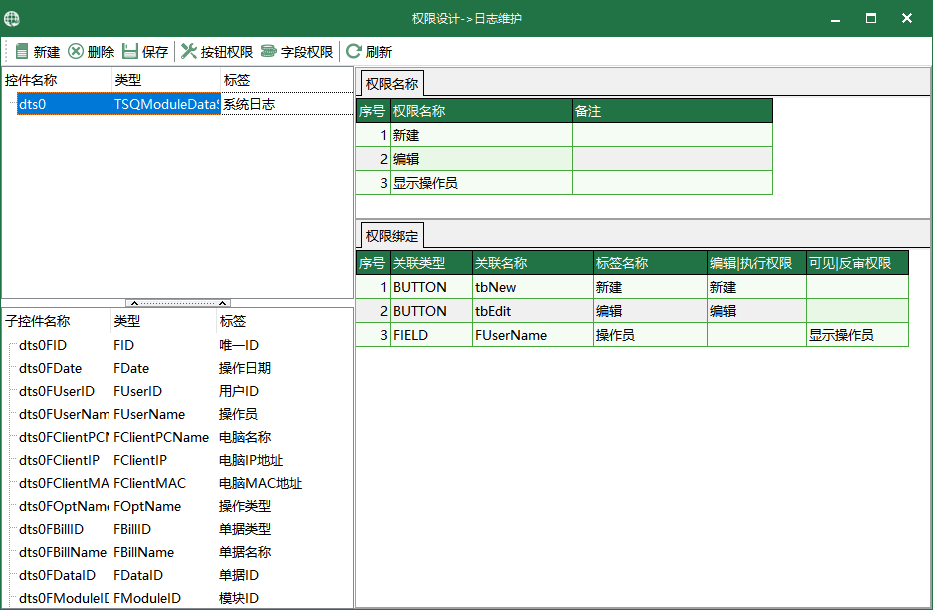
# 8. 報表設計
定義窗體的報表格式,報表格式數據來源分窗體數據集與自定SQL兩種方式;並可以對每一個列印格式進行角色許可權設定和列印次數的控制。
[列印]、[列印預覽]列印和預覽選中的報表格式。
[新建]、[刪除]報表格式的新增和刪除操作。
[儲存]儲存報表格式和配置內容。
[設計格式]設計報表格式。
[匯入格式]匯入報表格式檔案,.fr3格式。

圖中內容說明:
- 報表格式
- 序號: 報表格式序號。
- 報表名稱: 報表格式的描述。
- 許可權: 報表許可權開關。YES為開,當開啟許可權控制后,只允許設定的角色列印此報表。
- 角色: 系統角色下拉選單。
- 列印次數控制: 報表允許列印次數設定。
- 備註: 報表格式的其它說明。
- SQL數據集
- 序號: SQL數據集序號。
- SQL類別: SQL來源型別。
- 描述: SQL數據集描述。
- SQL語句: SQL內容。
# 9. 指令碼設計
指令碼是對窗體功能的擴充套件,採用Pascal語言。
在實際系統開發中,肯定會有一些功能需要按照開發者的思想去完成實現,這就需要開發者在窗體指令碼中對控制元件的事件進行指令碼控制。當然框架也提供了很多方法的內建方法和函式供開發者呼叫,極大的提高開發的速度和質量。
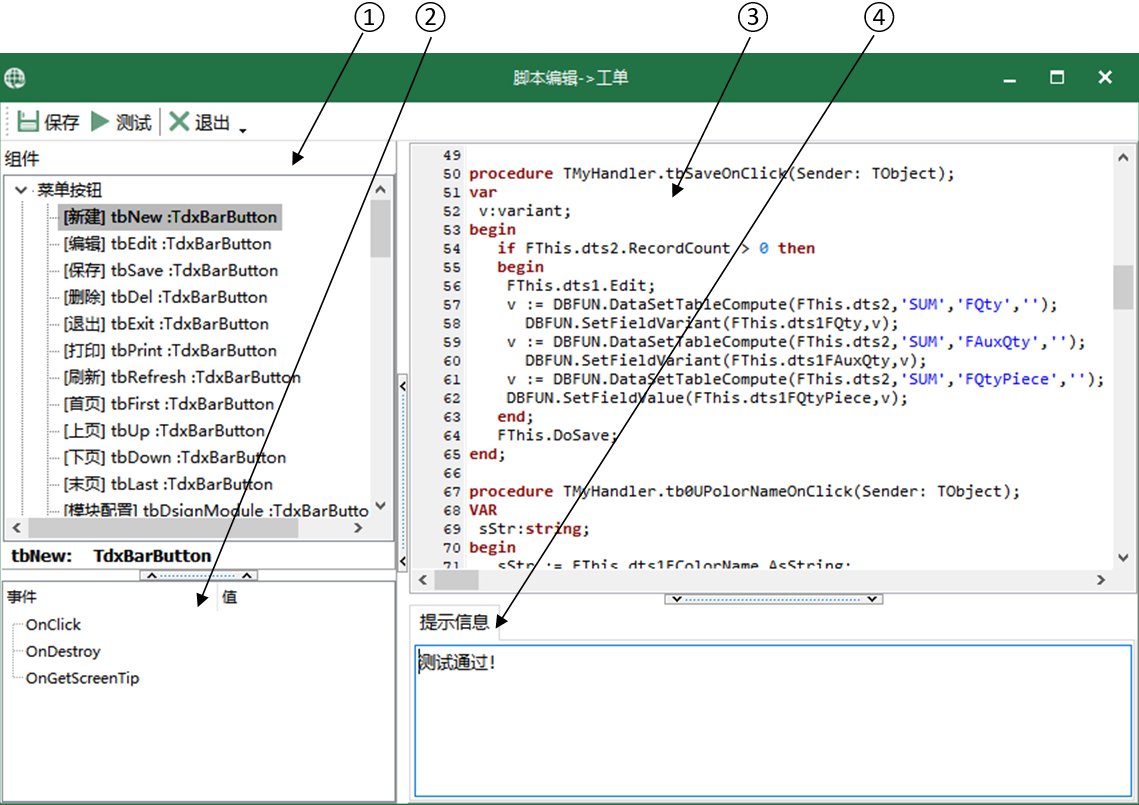
①. 窗體控制元件列表。
②. 窗體控制元件的事件列表,可以雙擊控制元件的事件,會在③產生對應的事件程式碼塊。
③. 控制元件事件的指令碼區,50到65行,就是儲存按鈕的單擊事件指令碼塊。
④. 除錯資訊提示區,寫完指令碼可以點工具欄[測試]按鈕,進行指令碼測試,會將測試結果顯示在此區域,方便開發者除錯。
指令碼區支援以下方法:
FThis基類的方法;DBFUN類的方法;DM類的方法;- PaxScript中註冊的方法。
FThis、DBFUN、DM 中的方法都可以直接通過FThis.方法名、DBFUN.方法名、DM.方法名的方式進行呼叫。 PaxScript中的方法直接以方法名或函式名使用,沒有字首類。
具體使用詳情請參閱FastERP1之自定義函式與自定義程式。
